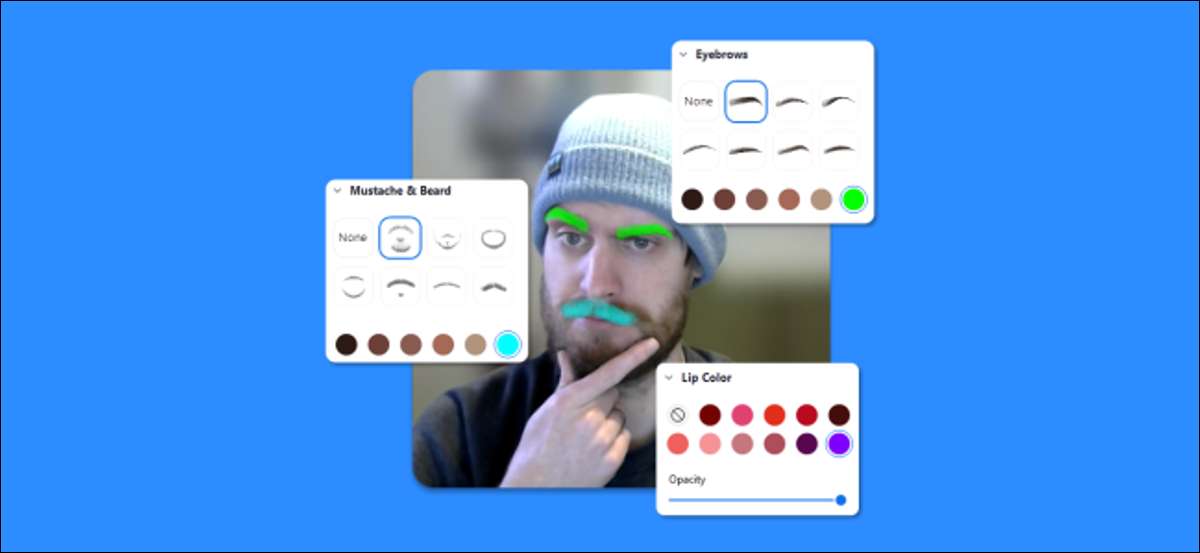
ویڈیو کے اجلاسوں کو سست اور بار بار محسوس ہوسکتا ہے، خاص طور پر اگر آپ انہیں ہر روز کر رہے ہیں. زوم بہت سارے اوزار ہیں مجازی پس منظر تھوڑا سا چیزوں کو تھوڑا سا مدد کرنے کے لئے. اگر یہ کافی نہیں ہے تو، آپ اپنی ظاہری شکل کو کچھ مزہ، آر آر کے ساتھ تبدیل کرسکتے ہیں چہرے کے اثرات .
مجازی پس منظر کی خصوصیت کے علاوہ، جو دستیاب ہے ونڈوز ، میک ، اور انڈروئد زوم کی "سٹوڈیو اثرات" آپ کو آپ کے ابرو، چہرے کے بال، اور ہونٹوں کی نظر کو تبدیل کرنے کی اجازت دیتا ہے. 3D اثرات AR فلٹرز کے ساتھ ملتے ہیں Instagram. اور سنیپچیٹ .
متعلقہ: ایک مذاق تصویر یا ویڈیو پر اپنے زوم پس منظر کو کیسے تبدیل کریں
شروع کرنے کے لئے، زوم کے تازہ ترین ورژن کو اپ ڈیٹ کریں اور پھر آپ کو ایک ویڈیو کال میں جائیں ونڈوز 10 پی سی یا میک . اگلا، "ویڈیو سٹاپ" کے بٹن کے آگے چھوٹی سی تیر پر کلک کریں.
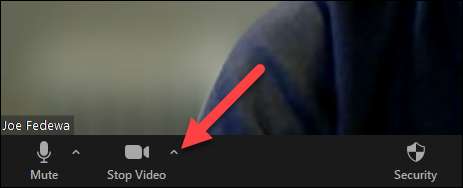
پاپ اپ مینو سے، "مجازی پس منظر کا انتخاب کریں" یا "ویڈیو فلٹر کا انتخاب کریں." دونوں آپ کو اسی جگہ پر لے جائیں گے.
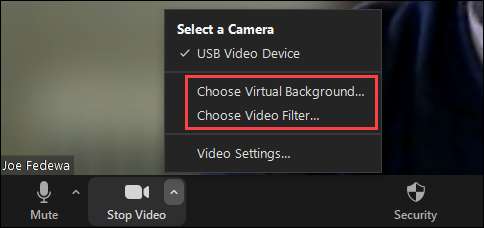
آپ اب مجازی پس منظر اور ویڈیو فلٹرز کو دیکھ رہے ہیں. نیچے دائیں کونے میں "سٹوڈیو اثرات" منتخب کریں (یہ "بیٹا" خصوصیت کے طور پر لیبل کیا جا سکتا ہے). پہلی بار آپ سٹوڈیو اثرات کھولتے ہیں، آپ کو اضافی فائلوں کو ڈاؤن لوڈ کرنے اور انسٹال کرنے کے لئے کہا جائے گا.
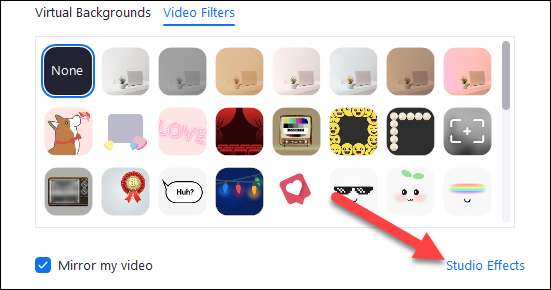
سٹوڈیو اثرات تین حصوں پر مشتمل ہیں: "ابرو،" "مچھر & amp؛ داڑھی، "اور" ہونٹ رنگ. " فوری طور پر اسے اپنے چہرے پر لاگو کرنے کے لئے اثرات میں سے کسی کو منتخب کریں.
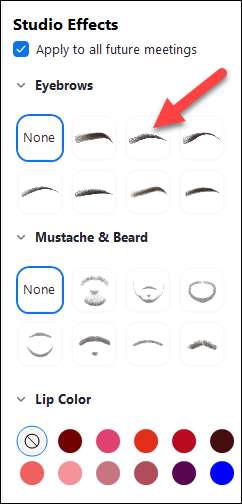
جب آپ ابرو یا چہرے کے بال کے اثرات کا انتخاب کرتے ہیں تو، رنگ کے اختیارات کے نیچے ظاہر ہوتے ہیں. پہلے سے بھری ہوئی رنگوں میں سے ایک پر کلک کریں یا اپنی مرضی کے مطابق رنگ منتخب کرنے کے لئے رنگ پہیا کو منتخب کریں. آپ اثر کی شفافیت کو بھی ایڈجسٹ کرسکتے ہیں.
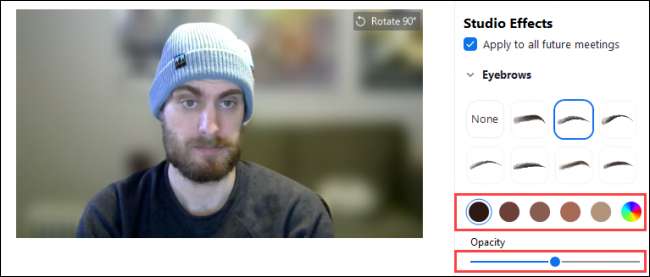
اگر آپ چاہتے ہیں کہ آپ کے چہرے کے اثرات کو خود بخود تمام اجلاسوں میں ظاہر کرنے کے لۓ، "تمام مستقبل کے اجلاسوں پر لاگو کریں" کے لئے باکس کی جانچ پڑتال کریں.
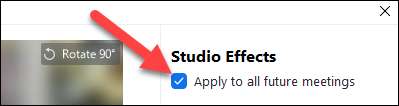
جب آپ کر رہے ہیں، "بند کریں" پر کلک کریں. ذہن میں رکھو کہ چہرے کے اثرات آپ کے ویڈیو پر حقیقی وقت میں آئیں گے کیونکہ آپ ان کو اپنی مرضی کے مطابق کر رہے ہیں.
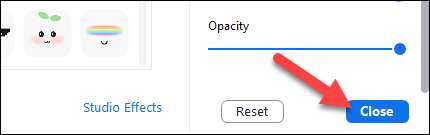
یہی ہے! آپ ان مزہ چہرے کے اثرات کے ساتھ کچھ جنگلی نظر آتے ہیں جو ضرور آپ کے اگلے زوم میٹنگ میں آپ کو کھڑے ہو جائیں گے.
متعلقہ: زوم کا نیا چہرہ فلٹر آپ کے اگلے ویڈیو کال کو ہلکا دے گا







